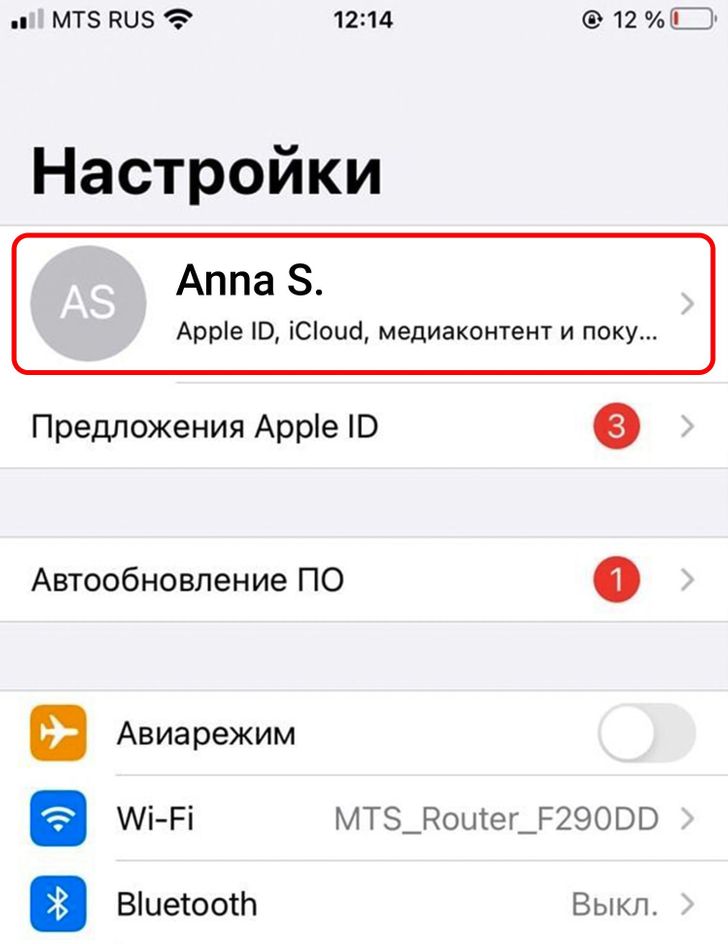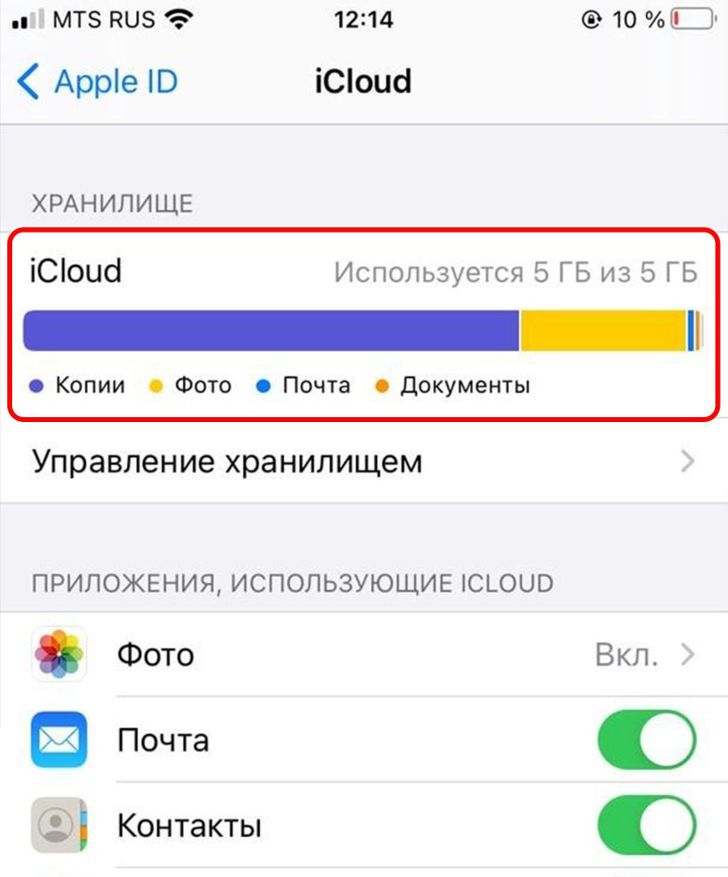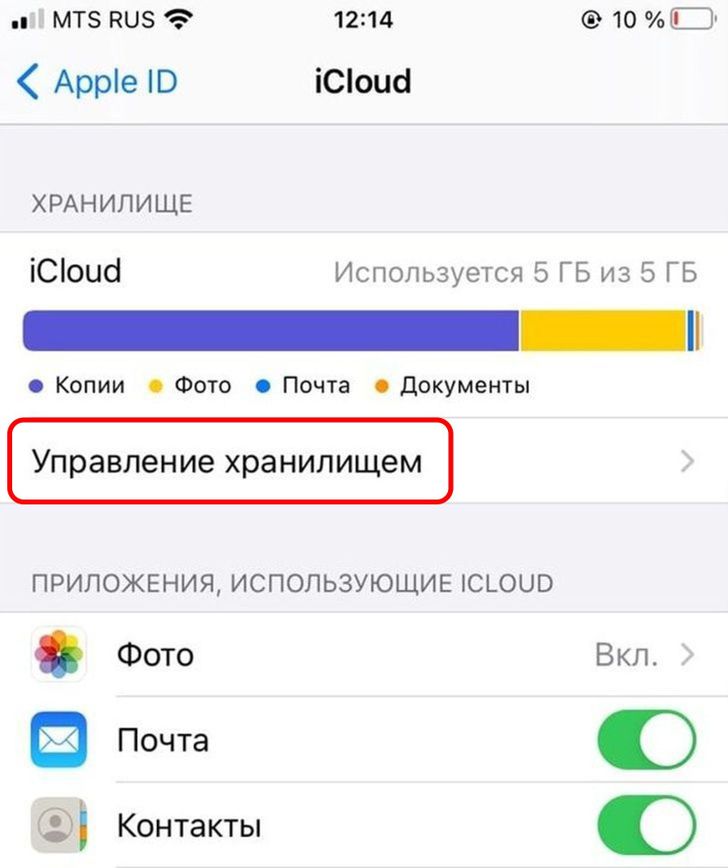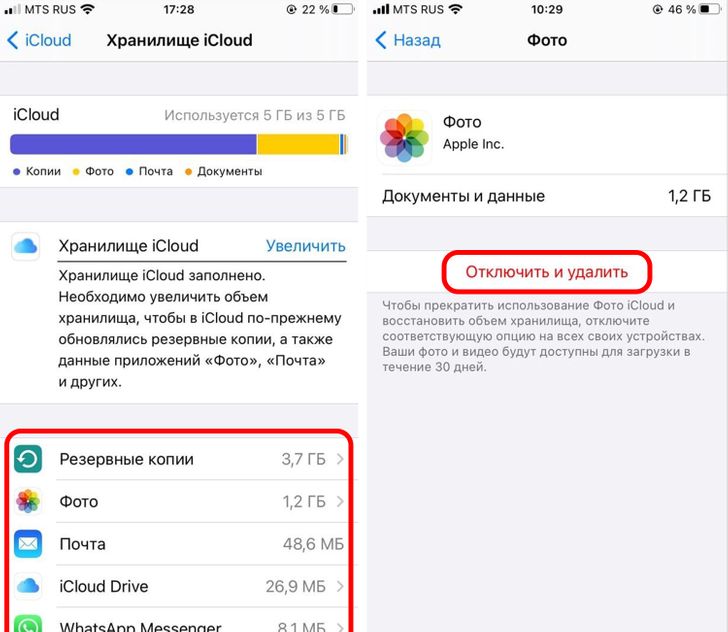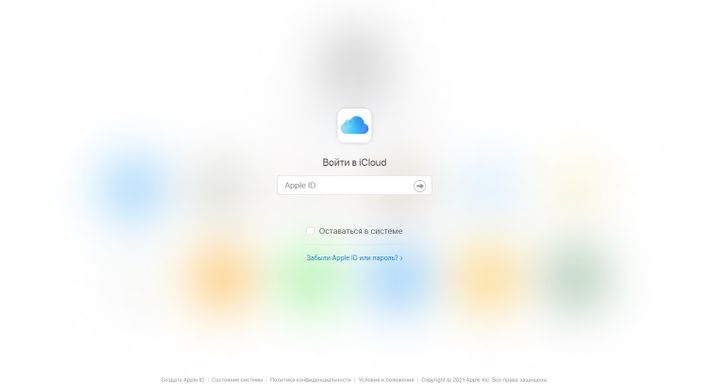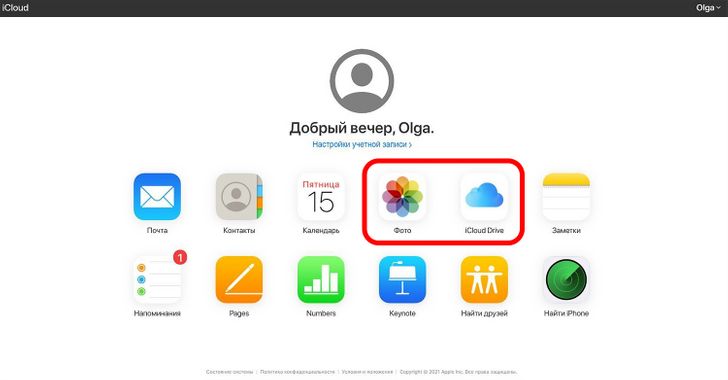Как очистить хранилище iCloud
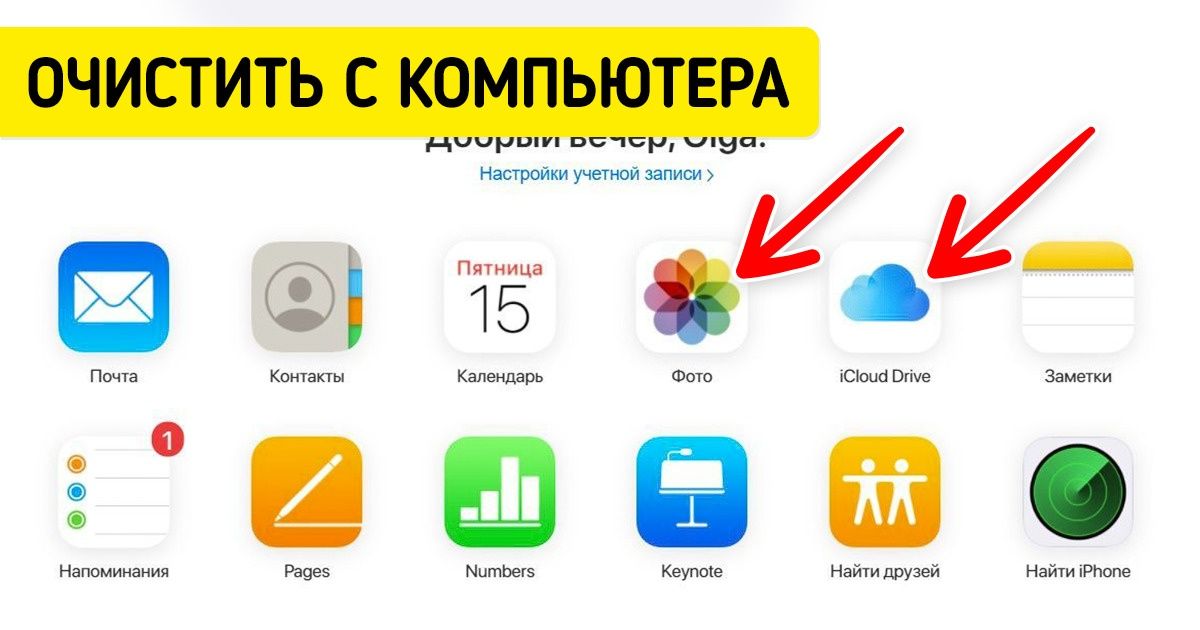
Большинство пользователей iPhone используют iCloud для хранения своих данных. Этот интернет-сервис помогает систематизировать данные и не забивать память телефона многочисленными файлами. Однако память облачного хранилища тоже не безгранична, и иногда место в облаке нужно освобождать.
«Бери и Делай» подробно объяснит, как избавиться от ненужных файлов на iСloud и освободить такое ценное пространство на телефоне.
Как узнать, сколько свободного места осталось на iCloud
1. Откройте настройки вашего iPhone.
2. Зайдите в свою учетную запись Apple ID.
3. Нажмите на раздел «iCloud».
4. В хранилище iCloud вы увидите диаграмму, показывающую, какой объем памяти вашего облака уже заполнен и какими именно файлами.
Что можно удалить из iCloud
- Фото и видео обычно занимают больше всего места в облаке. Удалив или переместив часть из них на другой носитель, вы можете значительно сэкономить место.
- Резервные копии сохраняют информацию о ваших устройствах и учетных записях, в том числе о тех, которыми вы можете уже не пользоваться. Во вкладке «Резервные копии» в iCloud вы можете проверить, данные о каких устройствах хранит ваше облако. И при необходимости удалить ненужные. Также вы можете переместить резервные копии на компьютер и при этом освободить место в облаке.
- Документы могут содержать как уже неактуальные, так и важные файлы. Поэтому перед удалением из этой папки необходимо внимательно изучить ее содержимое.
- Хотя данные почты могут занимать совсем немного места в облаке, без своевременного удаления объем спама и почтовых рассылок будет расти. Логичным будет с определенной периодичностью проверять почтовый ящик на предмет ненужных писем.
Как очистить место в iCloud с iPhone
1. Зайдите в iCloud и выберите вкладку «Управление хранилищем».
2. Вы увидите на экране детализированную информацию о файлах в облаке и занимаемом ими месте.
3. Вы можете очистить ту или иную папку разом и отключить дальнейшее сохранение файлов определенного типа в облаке. Для этого выберите папку, которую вы хотите почистить, а затем нажмите на кнопку «Отключить и удалить».
4. Также вы можете почистить iCloud вручную — просмотреть папки и удалить из них все ненужные данные: фото, приложения или другие файлы. При этом вам не придется дополнительно отключать, а затем включать сохранение файлов в облаке.
Как очистить iCloud через браузер компьютера
1. При помощи привычного вам браузера откройте iCloud на своем компьютере. Для этого зайдите на сайт icloud.com и введите свой Apple ID.
2. Далее вы можете кликнуть на иконке «Фото» и удалить ненужные вам медиафайлы из облачного хранилища ровно так же, как вы бы сделали это на своем телефоне. При удалении они автоматически пропадут и на iPhone.
3. Здесь же вы можете почистить файлы в хранилище iCloud Drive. Просто кликните на соответствующей иконке, выберите ненужные файлы и нажмите «Удалить».
Важно: через сайт icloud.com нельзя удалить резервные копии.